システム管理者は、通常のドメイン ユーザーが勝手に機能を変更できないように、特定のアプリケーションや設定に制限を設けることができます。したがって、Windows セキュリティ ページまたは Windows Defender ページに「この設定は管理者によって管理されています」というメッセージが表示された場合、それらの設定を調整することはできません。この問題を解決する方法はいくつかありますが、その前に必ず警告メッセージをよく読んでください。
警告 – ネットワーク管理者は、明示的な理由でこれらのポリシーを設定します。 Office ラップトップ/PC でこのメッセージが表示された場合は、適切な管理者権限がなければ、これらの解決策を実装しないでください。
グループ ポリシーをユーザーに設定して、ユーザーが Windows セキュリティ設定を使用または変更できないようにすることができます。
1. まず、Win キーと R キーを同時に押し続けます。
2. 実行ボックスに これを入力し、Enter を押します。
gpedit.msc
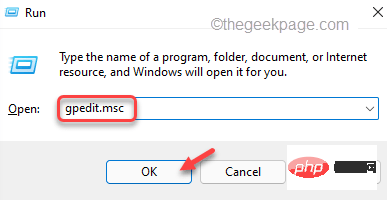
计算机配置 > 管理模板 > Windows 组件 > Microsoft Defender 防病毒 > 实时保护
Enabled」に設定されているポリシーが表示されます。各ポリシーの [ステータス] タブを表示できます。
6. 有効なポリシーが表示されている場合は、をダブルクリックして開きます。
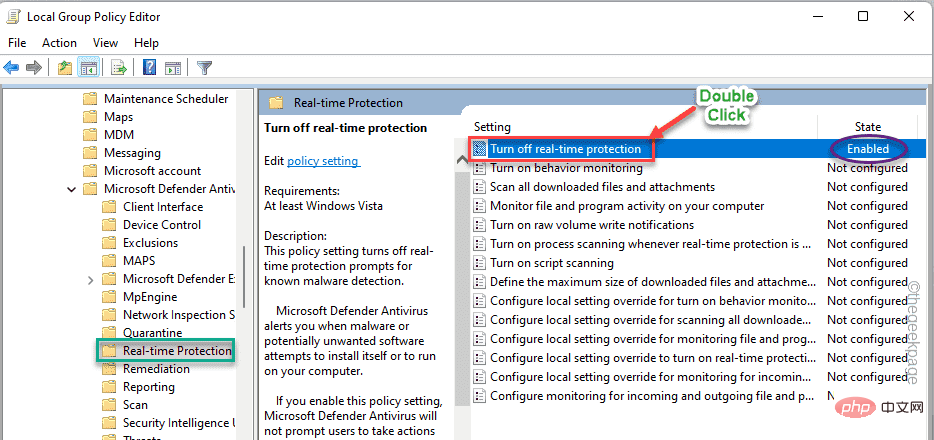 7. ポリシー設定を「
7. ポリシー設定を「
」設定に設定するだけです。 8. 次に、[
Apply] および [OK] をクリックして変更を保存します。
 # このポリシーをドメイン システムから削除した後、ローカル グループ ポリシー エディターを閉じます。
# このポリシーをドメイン システムから削除した後、ローカル グループ ポリシー エディターを閉じます。
次に、コンピューターを再起動します。システムを再起動した後、Windows セキュリティを開き、リアルタイム保護を有効にできるかどうかをテストします。
解決策 2 – レジストリ設定の更新デバイス レジストリから値を削除すると、問題の解決に非常に役立ちます。
2. そこで、Windows アイコンの横にある検索アイコンをクリックし、「
regedit」と入力します。次に、「
レジストリ エディタ」をクリックしてレジストリ エディタにアクセスします。
3. [レジストリ エディター] ページで、この場所へのパスに従います -计算机\HKEY_LOCAL_MACHINE\SOFTWARE\Policies\Microsoft\Windows Defender
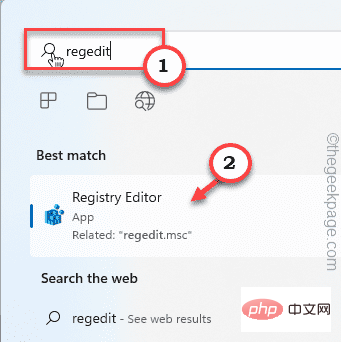 4. 左側のペインで、そこに到達したら、右に進みます。 -「 Windows Defender
4. 左側のペインで、そこに到達したら、右に進みます。 -「 Windows Defender」キーをクリックし、「
Export」をクリックしてバックアップをエクスポートします。
#5. 次に、ボックス内の「ファイル名:」を「Windows Defender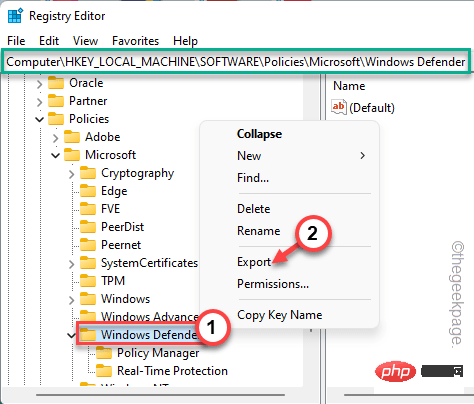 」に設定します。
」に設定します。
6. 任意の場所 (デスクトップなど) に新しいディレクトリを作成し、「Save」をクリックしてファイルをそこに保存します。
#7. 左側のセクションには、Windows Defender に関連付けられたいくつかのサブキーが表示されます。
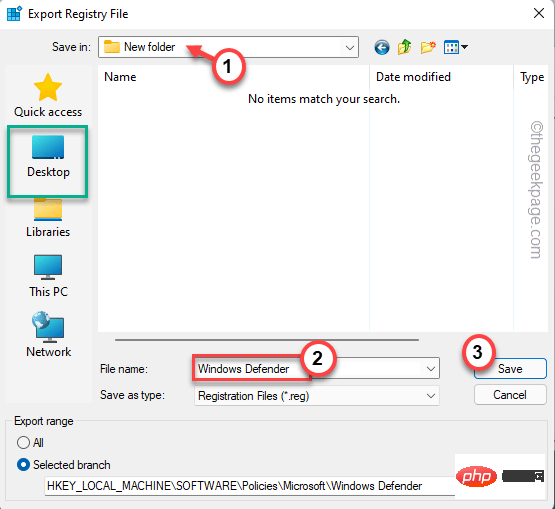 8. したがって、「
8. したがって、「
」キーを右クリックし、「
Export」をクリックしてサブキーをエクスポートします。
9.ステップ 6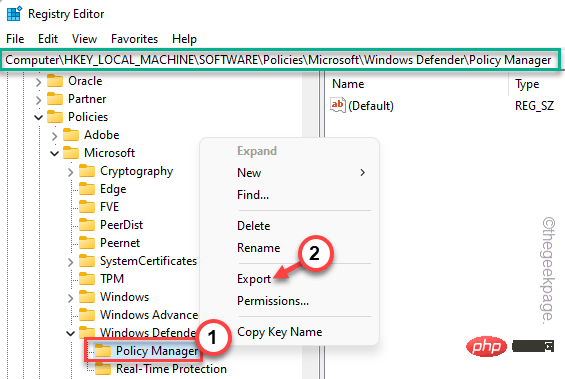 で作成したフォルダーに移動します。
で作成したフォルダーに移動します。
10. 次に、バックアップ レジストリに「 Policy Manager 」という名前を付け、「
Save」をクリックします。
11. このようにして、「Real-time Protection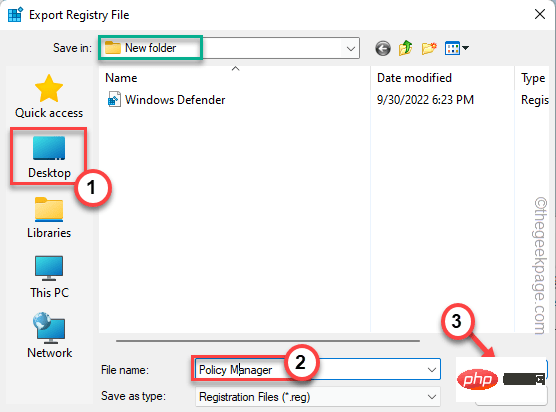 」キーもエクスポートされます。
」キーもエクスポートされます。
#マシンに問題が発生した場合は、これらのバックアップ キーをシステムにインポートするだけです。
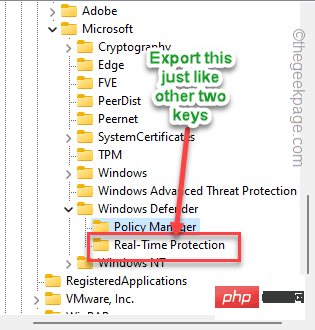 12. ここでメインステップに入り、「
12. ここでメインステップに入り、「
」キーを右クリックし、右クリックのコンテキスト メニューから [
削除] をクリックします。
13. システムが「このキーとそのすべてのサブキーを完全に削除してもよろしいですか ?」というメッセージを確認するメッセージを表示したら、「Yes」をクリックします。
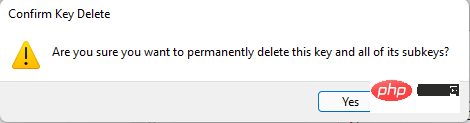
Windows Defender キーをコンピューターから削除した後、コンピューターを再起動します。
問題は解決されるはずです。 解決策 3 – サードパーティのウイルス対策ソフトウェアをアンインストールする ウイルス対策ソフトウェアは、リアルタイム保護、クラウド提供の保護などの Windows セキュリティ機能を制御する傾向があります。したがって、システムにウイルス対策ソフトウェアがプレインストールされている場合は、次の手順に従ってください。 1. まず、Windows キーと R キーを同時に押します。
2. 次に、「appwiz.cpl」と入力し、Enter キーを押します。
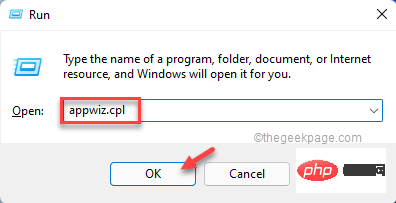
アンインストール] をクリックしてコンピュータからアンインストールします。
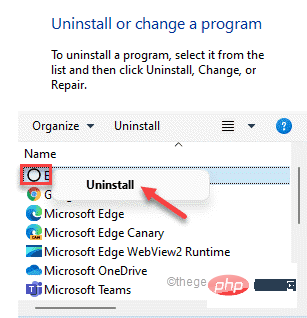
システムを再起動する必要があります。システムを再起動すると、システム上に残っているウイルス対策インスタンスがすべて削除されます。 Windows セキュリティ センターを開くと、必要に応じて設定を簡単に調整できます。あなたの問題は解決されるはずです。
以上がWindows セキュリティの管理者エラー メッセージ管理の問題を解決するにはどうすればよいですか?の詳細内容です。詳細については、PHP 中国語 Web サイトの他の関連記事を参照してください。